上期提到我在第二天接觸Blender中學會了它基本的操作功夫,是初學者的必經之路。在Day 3,我進入了物體進階的編輯。當你選取了一個物體(object/mesh)後,按一下tab鍵,便可以進入編輯模式(edit mode),在這個模式裏,使用者可以在選取了的物體中選取其頂點(vertex)、邊緣(edge)以及面(face),俗稱「點線面」,從而作出更進一步的物體編輯。 以下是我當天學會了的編輯模式功能:
以下是我當天學會了的編輯模式功能:
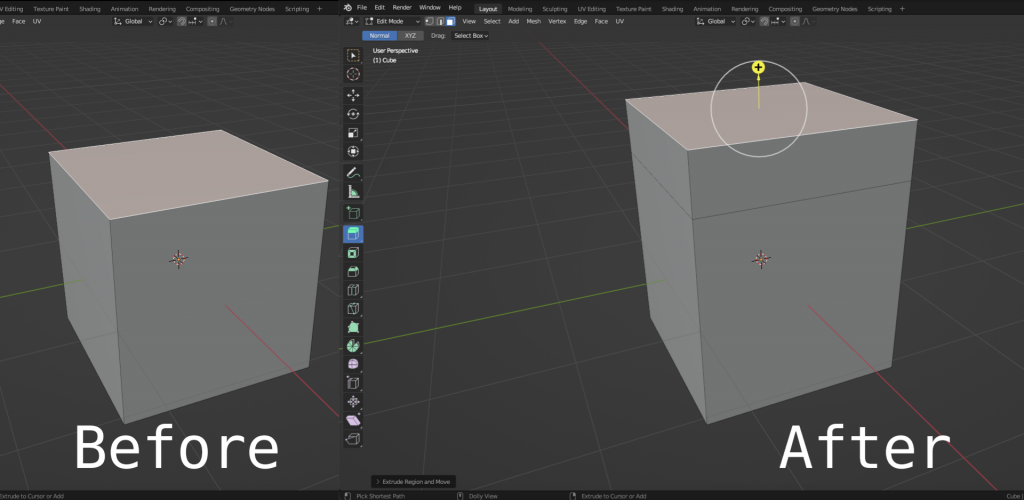
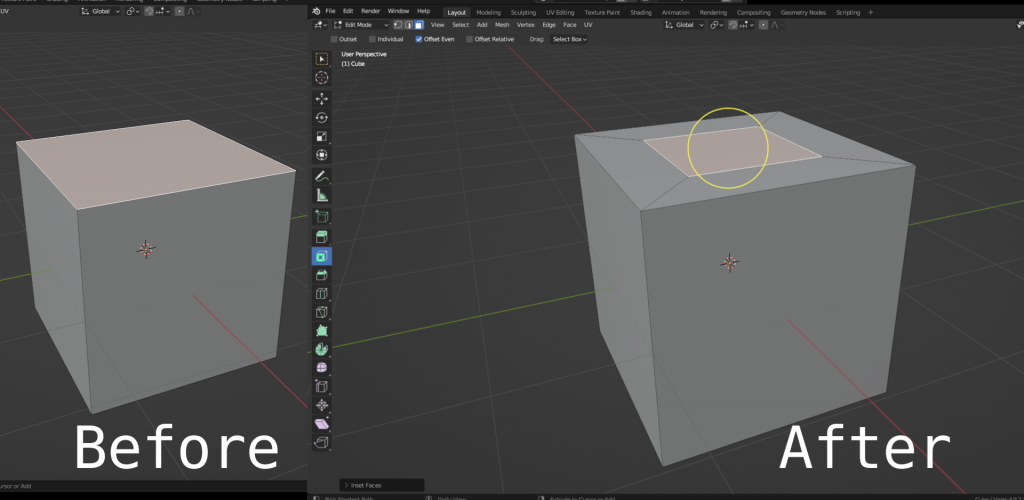
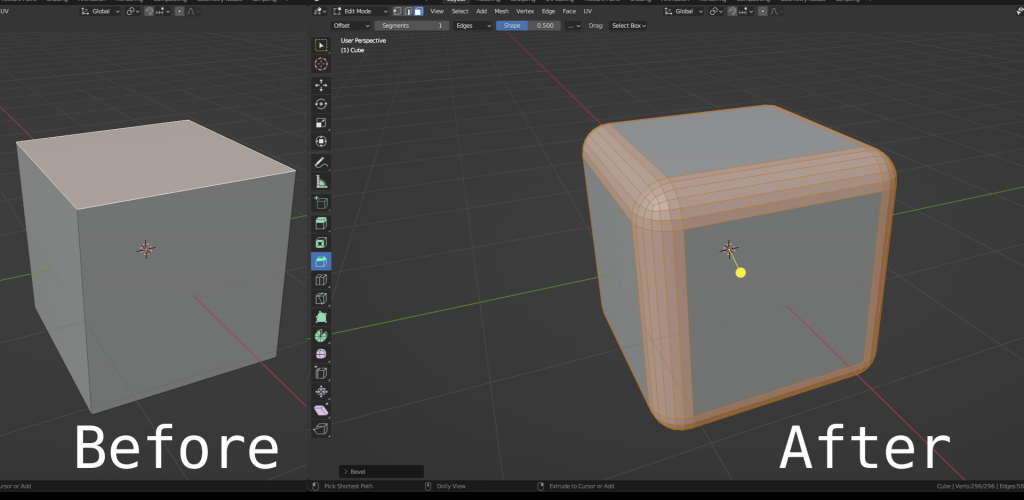
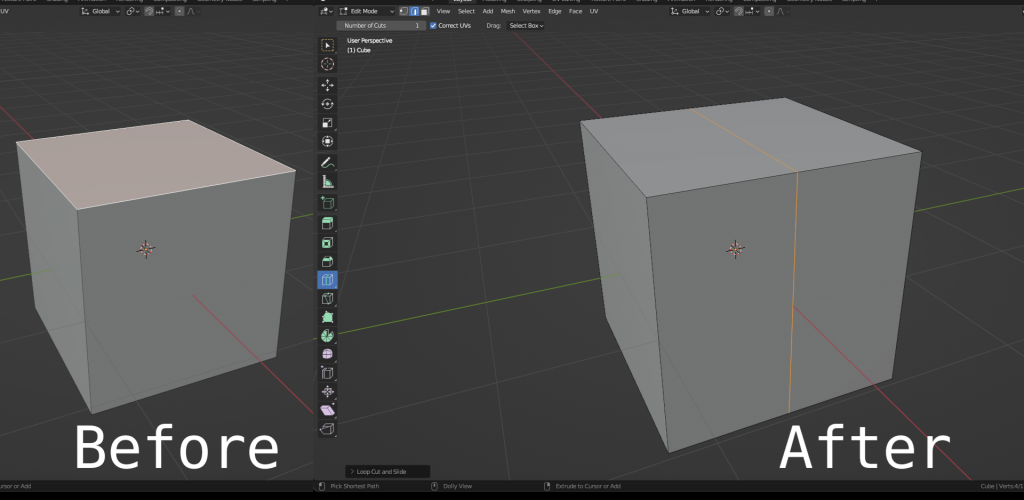
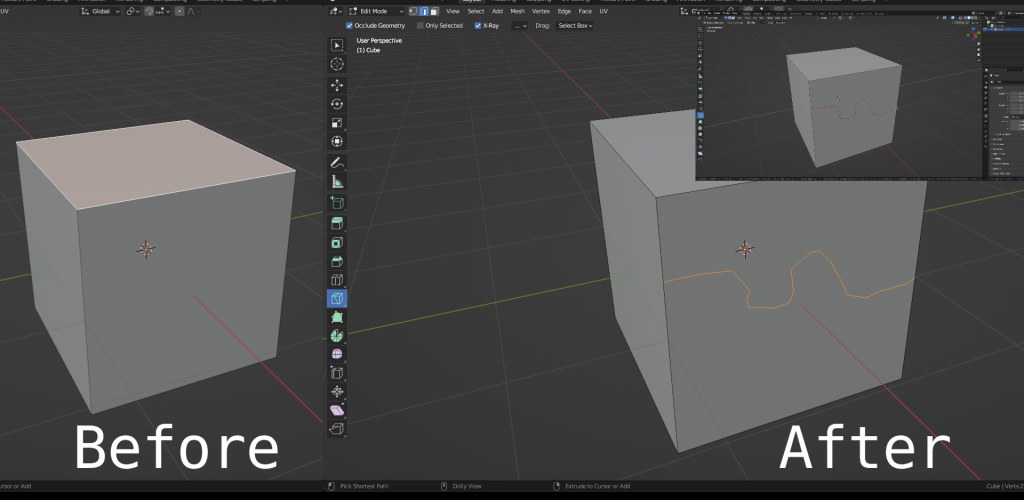
沒錯,就是這五個在編輯模式中的功能,大家不要輕視它們,單靠這五個功能,其實輕輕鬆鬆便可以做出許多物件。例如,如果你要創建一個樓梯,我敢打賭你可以使用我上述提及的五項工具來完成,各位讀者,歡迎下載Blender並嘗試!具體和正確的方法將在本系列下一期上傳。
